艾奇KTV电子相册制作软件破解版是一款简单且实用的视频制作工具,它可以将您的照片与动听的音乐相结合,制作出精美的电子相册或卡拉ok视频。您可以轻松地为您的照片添加各种特效和转场效果,让您的视频更加生动有趣。感兴趣的小伙伴们,赶紧下载体验吧。
艾奇KTV电子相册制作软件破解版支持插入KSC格式歌词字幕,让您可以轻松地制作出如同KTV一样效果的视频。软件支持市面上大多数视频格式,包括DVD、VCD、MP4、FLV、AVI、iphone、ipad等,让您可以轻松地将您的视频分享到各种设备上。

软件特色
操作简单,新手老手都适用:
无需专业技术,三个步骤就能制作出相册视频。极致简单的界面,一看就会,中老年用户也能轻松上手。
高清画质,4K手机都支持:
输出大到1080P和4K高清,小到手机小视频。支持各种画幅比例,从投影、电视、电脑播放到手机分享都适用。
海量模版,丰富的背景音乐:
软件提供各种生活场景和美学风格的预设模版,配上不同曲风的背景音乐,只需一键套用。
歌词字幕,独家字幕制作软件:
为相册音乐配上卡啦OK变色歌词字幕,内置歌词字幕制作软件,轻松一键制作。创意自己的MTV电子相册。
软件功能
1.自带卡拉OK歌词制作软件,轻松做出完美歌词:
软件扩展功能中内置了《艾奇卡拉OK歌词制作软件》,通过本软件,即使是第一次使用的新手也都可以做出完美同步的卡拉OK歌词,从而可以制作出完美的KTV效果的电子相册!
2.支持添加导入图片、视频、音乐、卡啦ok动态歌词字幕文件:
图片文件格式支持导入jpg/jpeg/png/bmp/gif等静态图片;视频文件支持导入AVI/MP4/FLV/MTS/MPG/RMVB等几乎所有常见视频文件;音乐格式支持mp3/wma/acc/ogg/wav等几乎所有常见音频文件,同时支持输入有音乐的视频文件作为音乐源。为音乐配上艾奇AKS格式卡拉OK字幕或者KSC格式字幕,即可自动生成卡拉Ok效果的逐字变色歌词。也可配上LRC歌词文件,制作出逐句变换的MTV字幕效果。
3.高清画质的视频输出支持各种视频格式:
软件采用艾奇独家的高清视频编码引擎,提供高画质的视频输出,输出的视频支持DVD刻录、视频网站分享和ipad、iphone等移动设备欣赏。输出视频支持DVD/VCD/ipad/iphone/高清电视/mp4/H.264/avi/vob/wmv/mp4/3gp/mpg/rm/flv/swf 等多种常用视频格式。
4.强大的图片编辑、完善的歌词设置:
导入的每张图片都可以添加多行文字和多个点缀图。并且随意摆放位置,文字支持炫彩过渡色更加华丽动人。软件包含了原创精致相框图 。图片过渡效果都可以独立选择并预览。插入的歌词字幕支持多种预设配色方案。支持自定义字体和字号。 并且拥有预览歌词调整同步功能。当您的歌词字幕和歌曲演唱进度不匹配的时候可以轻松调整到位。
5.功能强大操作简单、新手老手都适用:
支持大批量的图片、视频和音乐处理,可以制作纯图片、纯视频和图片视频混合的卡拉ok视频。软件拥有清晰的操作说明,只需3个步骤就能制作出自己的卡啦ok电子相册。简洁大方的用户界面,简单易用的操作方法。
艾奇KTV电子相册制作软件破解版安装步骤
1、首先我们需要先在本站下载艾奇视频电子相册制作软件安装包,下载完成后我们得到exe安装文件,我们鼠标左键双击exe文件就可以进入到下图中的安装界面,我们点击下一步继续安装。
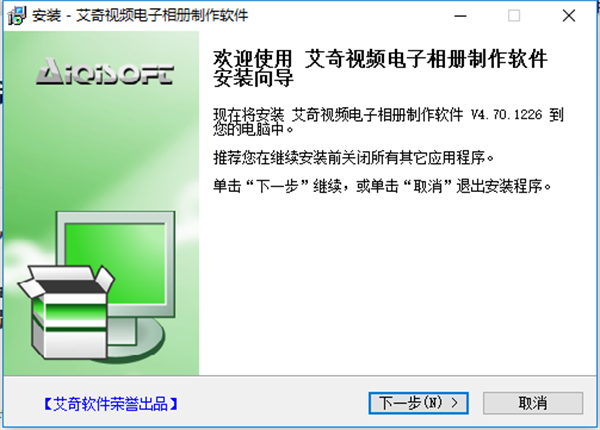
2、进入到艾奇视频电子相册制作软件许可协议界面,你可以先阅读界面的许可协议,然后在界面左下角点击【我同意此协议】,然后再点击下一步。
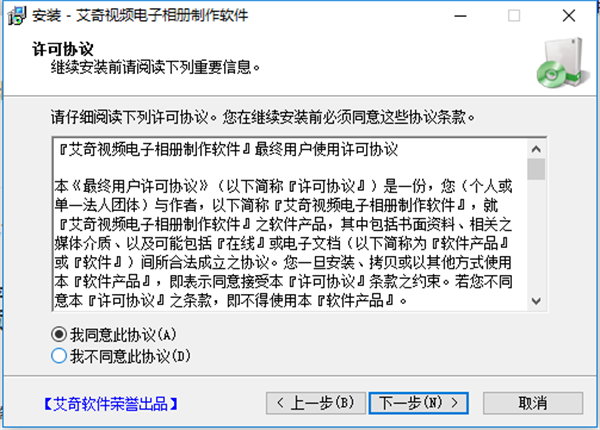
3、进入到艾奇视频电子相册制作软件安装位置选择界面,你可以选择默认安装,软件就会安装到系统C盘中,你也可以选择自定义安装,点击界面的浏览选项,然后选择合适的安装位置,接下来我们再点击下一步。
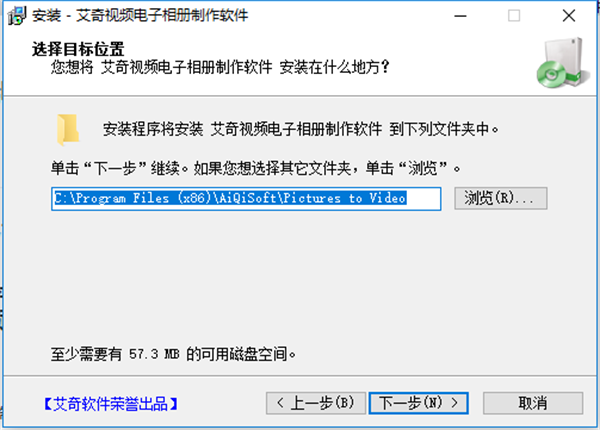
4、进入到艾奇视频电子相册制作软件附加任务选择界面,在界面中我们可以看到有三个附加选项,你可以根据自己的需要来选择自己需要的勾选后,我们再点击下一步。
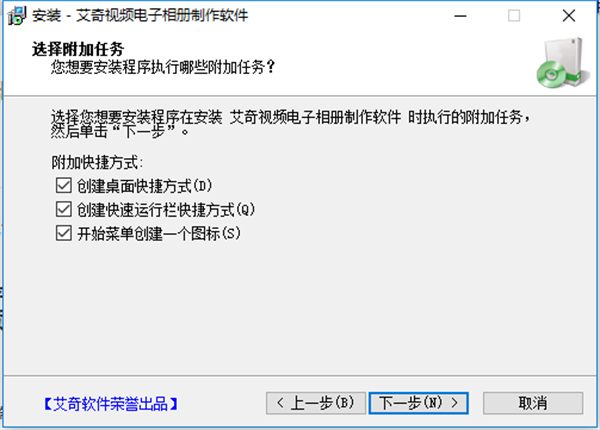
5、进入到艾奇视频电子相册制作软件准备安装界面,在界面中我们可以看到之前设置的安装位置和附加任务,确认无误后我们点击“安装”选项。
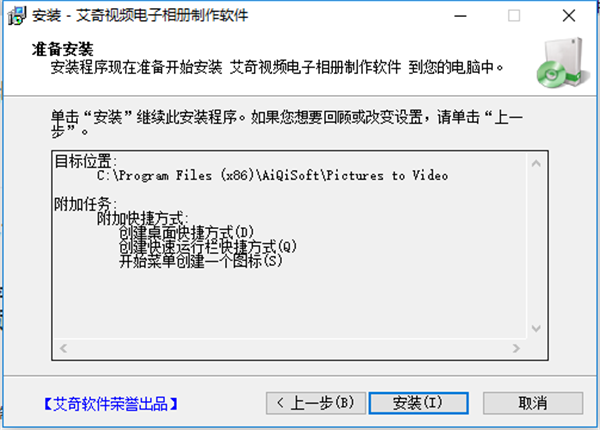
6、艾奇视频电子相册制作软件安装完成,我们点击界面下方的完成就可以关闭安装界面打开软件来使用了。
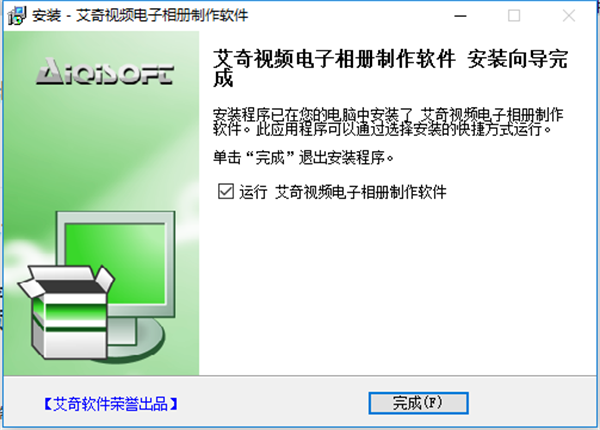
艾奇KTV电子相册制作软件破解版使用教程
第一步:添加图片和视频到软件中;
1、首先我们在本站下载安装好艾奇视频电子相册制作软件后,我们打开软件进入到主界面,如下图所示,我们点击界面的“添加图片”选项,然后将制作电子相册所需要的图片文件导入到软件中,将图片导入进来后我们开始进行下一步。
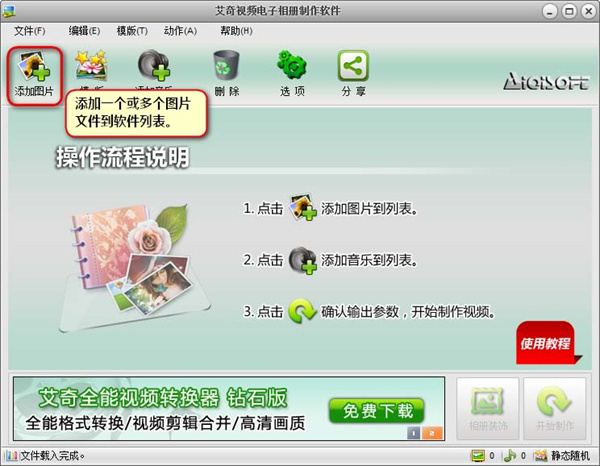
2、如下图所示,我们将图片导入到艾奇视频电子相册制作软件中以后,图片会以缩略图形式在列表中显示。我们可以根据自己的需要来对图片进行排序,你可以直接拖动图片放到合适的位置就可以了。
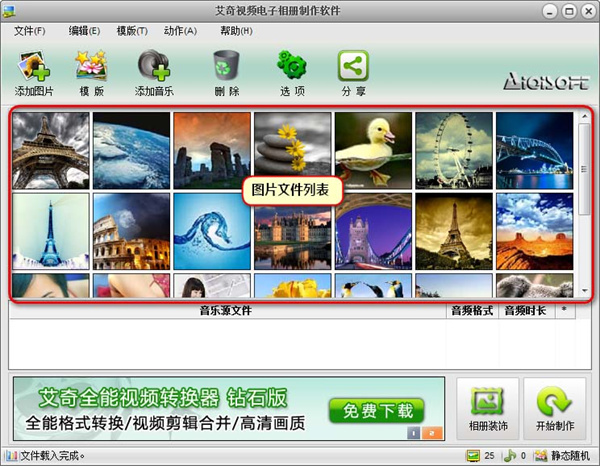
第二步:添加音乐文件到软件中;
1、我们将图片导入到软件中并排好顺序后,我们就可以点击艾奇视频电子相册制作软件界面上方的“添加音乐”选项,然后将需要的音乐导入到软件中,你可以导入一个或者多个歌曲文件,导入完成后进行下一步。
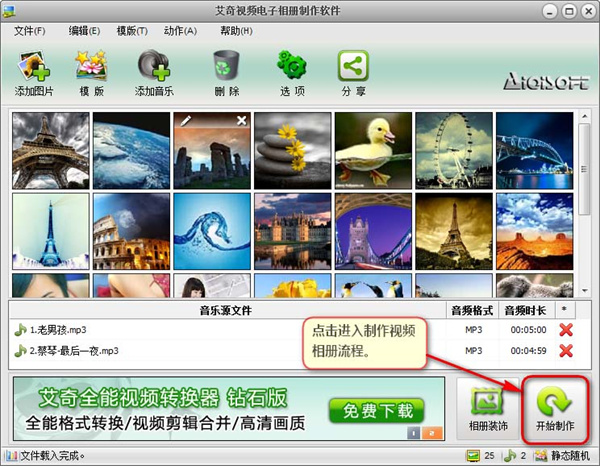
第三步:开始制作输出视频电子相册
1、我们将图片和歌曲都添加到艾奇视频电子相册制作软件中以后,我们就可以点击界面右下角的“开始制作”选项,然后进行下一步。
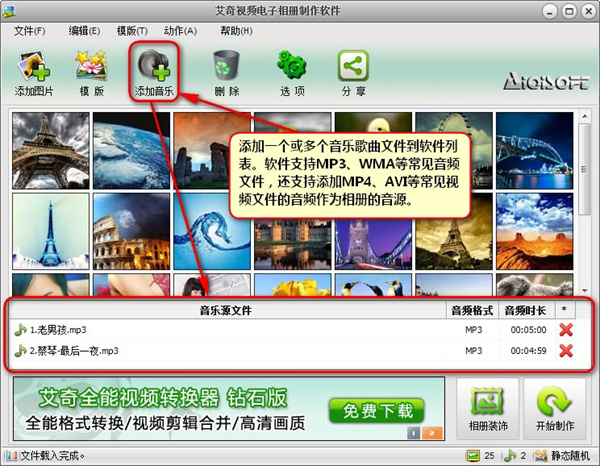
2、我们进入到艾奇视频电子相册制作软件输出设置界面,我们可以设置输出的方式、视频设置、输出格式、文件名和输出位置等选项,我们按照自己的需要进行选择,完成后我们点击界面下方的开始制作就可以了。等待制作完成后我们在设置的保存位置就可以找到制作完成的视频电子相册。
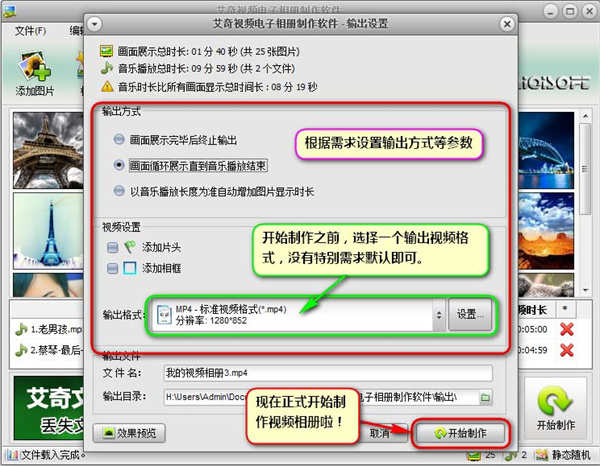
- 本地下载:
- 官网远程下载

















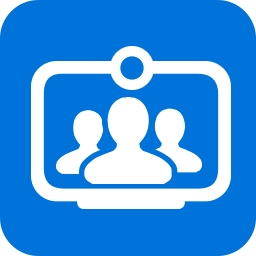
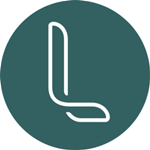

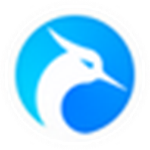




























 浙公网安备 33038202002266号
浙公网安备 33038202002266号